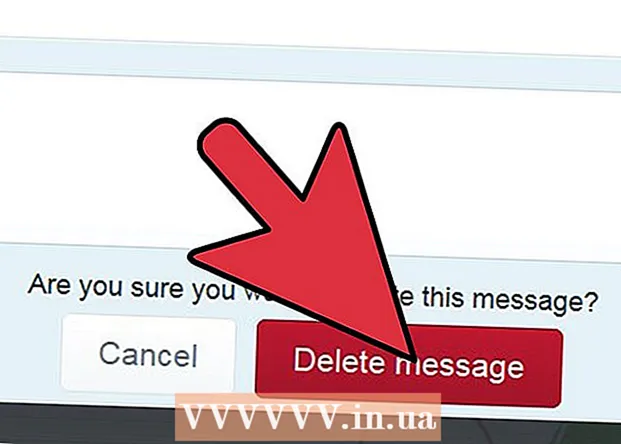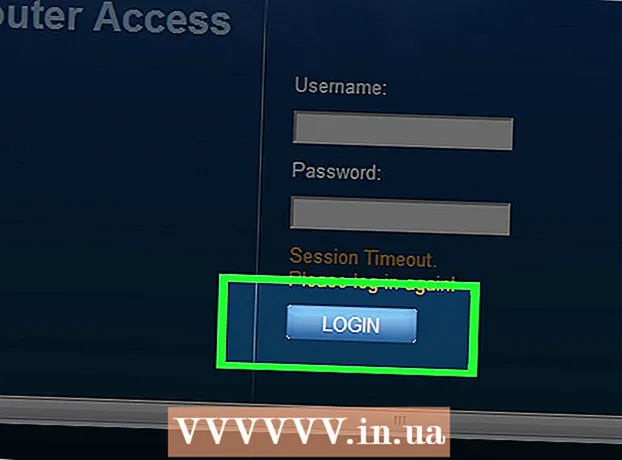Муаллиф:
Christy White
Санаи Таъсис:
3 Май 2021
Навсозӣ:
1 Июл 2024

Мундариҷа
- Ба қадам
- Қисми 1 аз 8: Сохтани миз
- Қисми 2 аз 8: Васеъ ва кам кардани ҷадвал
- Қисми 3 аз 8: Гузоштан ва нест кардани сатрҳо ва сутунҳои ҷадвал
- Қисми 4 аз 8: Ҷобаҷогузории сатрҳои ҷадвал
- Қисми 5 аз 8: Полоиши маълумот дар ҷадвалҳо
- Қисми 6 аз 8: Илова кардани сатри ҷамъбастӣ ба ҷадвал
- Қисми 7 аз 8: Сутуни ҳисобро ба ҷадвал илова кунед
- Қисми 8 аз 8: Тағир додани услуби ҷадвал
- Маслиҳатҳо
Илова бар имкониятҳои муқаррарӣ ҳамчун ҷадвали электронӣ, Microsoft Excel инчунин имкон медиҳад, ки дар дохили ҷадвал ҷадвалҳо созанд. Онҳоро дар Excel 2003 "рӯйхатҳо" ё рӯйхатҳо меномиданд ва новобаста аз маълумот дар он ҷадвали корӣ ё ягон маълумот дар ҷои дигари ҷадвал идора кардан мумкин аст. Дастур дар бораи эҷод ва таҳрири ҷадвалҳо дар Microsoft Excel аз Қадами 1 поён нигаред.
Ба қадам
Қисми 1 аз 8: Сохтани миз
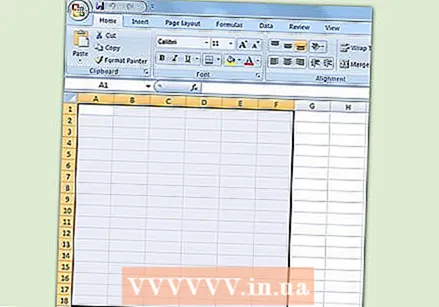 Як қатор чашмакҳоро интихоб кунед. Чашмакҳо метавонанд маълумот дошта бошанд, аммо метавонанд холӣ бошанд ё ҳарду. Агар шумо мутмаин набошед, лозим нест, ки пеш аз сохтани ҷадвал чашмакҳоро интихоб кунед.
Як қатор чашмакҳоро интихоб кунед. Чашмакҳо метавонанд маълумот дошта бошанд, аммо метавонанд холӣ бошанд ё ҳарду. Агар шумо мутмаин набошед, лозим нест, ки пеш аз сохтани ҷадвал чашмакҳоро интихоб кунед. 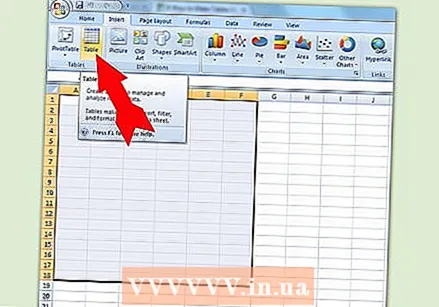 Ҷадвалро дохил кунед. Барои оғози сохтани ҷадвал, аввал шумо бояд ҷадвалро ба ҷадвал ворид кунед.
Ҷадвалро дохил кунед. Барои оғози сохтани ҷадвал, аввал шумо бояд ҷадвалро ба ҷадвал ворид кунед. - Дар Excel 2003 менюи Маълумотро клик кунед ва Рӯйхатро интихоб кунед.
- Дар Excel 2007, 2010 ва 2013, аз менюи Воридкунӣ дар лента "Ҷадвал" -ро интихоб кунед, ё аз гурӯҳи Styles дар Home (Оғоз) "Формат ҳамчун Ҷадвал" -ро интихоб кунед. Варианти аввал ба услуби пешфарзии ҷадвали Excel вобастагӣ дорад, дар ҳоле ки дигараш ба шумо имкон медиҳад, ки ҳангоми сохтани ҷадвал услубро интихоб кунед. Баъдтар шумо метавонед услуби ҷадвали худро бо интихоби яке аз вариантҳо аз гурӯҳи услубҳо дар Дизайн Асбобҳои Ҷадвал тағир диҳед.
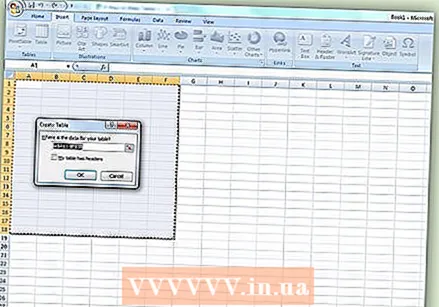 Боварӣ ҳосил кунед, ки ҷадвали шумо манбаи маълумот дорад. Агар шумо як гурӯҳ ҳуҷайраҳоро дар марҳилаи пештар интихоб накарда бошед, инро ҳозир лозим аст. Пас аз интихоби диапазон, як қуттии муколама пайдо мешавад ё Сохтани Ҷадвал - Муколамаи Рӯйхат дар Excel 2003 ё Форматкунии Ҷадвал.
Боварӣ ҳосил кунед, ки ҷадвали шумо манбаи маълумот дорад. Агар шумо як гурӯҳ ҳуҷайраҳоро дар марҳилаи пештар интихоб накарда бошед, инро ҳозир лозим аст. Пас аз интихоби диапазон, як қуттии муколама пайдо мешавад ё Сохтани Ҷадвал - Муколамаи Рӯйхат дар Excel 2003 ё Форматкунии Ҷадвал. - Майдон "Маълумот барои ҷадвали шумо дар куҷост?" (Маълумот барои ҷадвал дар куҷост) Истиноди мутлақро барои чашмакҳои интихобшуда нишон медиҳад. Агар шумо хоҳед, ки ин маълумотро тағир диҳед, шумо метавонед чашмакҳои дигар ё диапазони дигарро ворид кунед.
 Нишон диҳед, ки оё мизҳои шумо низ сарлавҳа доранд. Агар ҷадвали шумо сарлавҳаҳо дошта бошад, қуттии "Ҷадвали ман сарлавҳаҳо дорад" -ро қайд кунед. Агар шумо инро тафтиш накунед, дар ҷадвал номҳои пешфарзии сарлавҳа нишон дода мешаванд ("Сутуни 1", "Сутуни 2" ва ғ.).
Нишон диҳед, ки оё мизҳои шумо низ сарлавҳа доранд. Агар ҷадвали шумо сарлавҳаҳо дошта бошад, қуттии "Ҷадвали ман сарлавҳаҳо дорад" -ро қайд кунед. Агар шумо инро тафтиш накунед, дар ҷадвал номҳои пешфарзии сарлавҳа нишон дода мешаванд ("Сутуни 1", "Сутуни 2" ва ғ.). - Шумо метавонед сутунро бо интихоби сарлавҳа ва чоп кардани ном дар сатри формула тағир диҳед.
Қисми 2 аз 8: Васеъ ва кам кардани ҷадвал
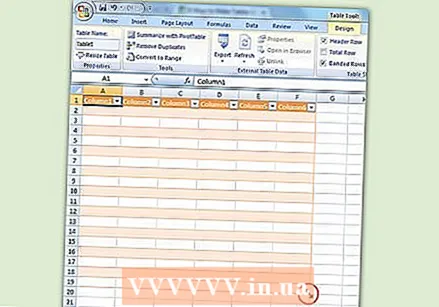 Гӯшаи мизро гиред. Курсорро ба болои дастаки андозаи тағирот дар кунҷи рости поёни ҷадвал интиқол диҳед. Курсор ба тирчаи диагоналии 2-тараф табдил хоҳад ёфт. Барои гирифтани гӯшаи ин тугмаро пахш карда нигоҳ доред.
Гӯшаи мизро гиред. Курсорро ба болои дастаки андозаи тағирот дар кунҷи рости поёни ҷадвал интиқол диҳед. Курсор ба тирчаи диагоналии 2-тараф табдил хоҳад ёфт. Барои гирифтани гӯшаи ин тугмаро пахш карда нигоҳ доред. 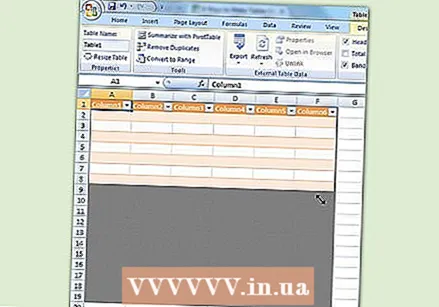 Андозаи ҷадвалро тағир диҳед. Курсорро кашед, то ҷадвалро коҳиш диҳед, ва онро васеъ кунед. Кашолакунӣ шумораи сатрҳо ва сутунҳоро тағир медиҳад.
Андозаи ҷадвалро тағир диҳед. Курсорро кашед, то ҷадвалро коҳиш диҳед, ва онро васеъ кунед. Кашолакунӣ шумораи сатрҳо ва сутунҳоро тағир медиҳад. - Кашолакунии курсор ба сарлавҳаи сутун шумораи сатрҳоро дар ҷадвал коҳиш медиҳад, ва курсорро ба поён кашидан шумораи сатрҳоро зиёд мекунад.
- Кашолакунии курсор ба тарафи чап шумораи сутунҳоро дар ҷадвал кам мекунад ва ҳангоми рост кашидан шумораи сутунҳоро зиёд мекунад. Ҳангоми илова кардани сутуни нав сарлавҳаи нав сохта мешавад.
Қисми 3 аз 8: Гузоштан ва нест кардани сатрҳо ва сутунҳои ҷадвал
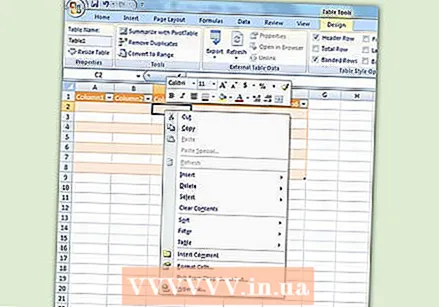 Чашмаки ҷадвалро, ки шумо мехоҳед сатр ё сутунро дохил кунед ё нест кунед, тугмаи рости мушро пахш кунед. Менюи поп-ап пайдо мешавад.
Чашмаки ҷадвалро, ки шумо мехоҳед сатр ё сутунро дохил кунед ё нест кунед, тугмаи рости мушро пахш кунед. Менюи поп-ап пайдо мешавад. 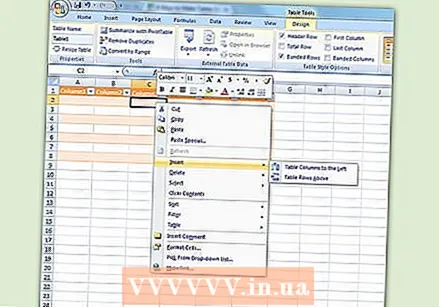 Аз менюи поп-ап "Ворид" -ро интихоб кунед. Яке аз вариантҳоро аз зерменюи Воридкунӣ интихоб кунед.
Аз менюи поп-ап "Ворид" -ро интихоб кунед. Яке аз вариантҳоро аз зерменюи Воридкунӣ интихоб кунед. - Барои илова кардани сутуни нав ба ҷадвал "Ворид кардани сутунҳо ба чап" ё "Ворид кардани сутунҳо ба рост" -ро интихоб кунед.
- Барои илова кардани сатри нав ба ҷадвал "Ворид кардани сатрҳо боло" ё "Версия сатрҳо дар зер" -ро интихоб кунед.
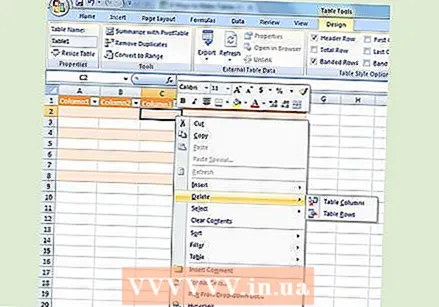 Аз менюи поп-ап "Нест кардан" -ро интихоб кунед. Яке аз вариантҳоро аз зерменюи Нест кардан интихоб кунед.
Аз менюи поп-ап "Нест кардан" -ро интихоб кунед. Яке аз вариантҳоро аз зерменюи Нест кардан интихоб кунед. - Барои нест кардани тамоми сутунҳои чашмакҳои интихобшуда "Сутунҳои ҷадвал" -ро интихоб кунед.
- Барои нест кардани тамоми сатрҳо бо чашмакҳои интихобшуда "Сатрҳои ҷадвал" -ро интихоб кунед.
Қисми 4 аз 8: Ҷобаҷогузории сатрҳои ҷадвал
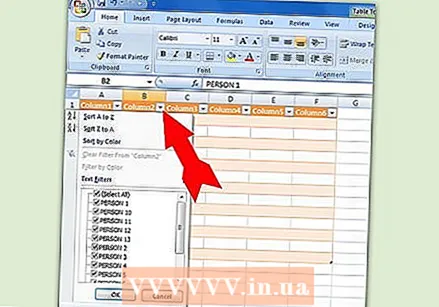 Тирчаи поёнро дар тарафи рости сарлавҳа, ки мехоҳед ҷобаҷо кардан мехоҳед, клик кунед. Менюи афтанда пайдо мешавад.
Тирчаи поёнро дар тарафи рости сарлавҳа, ки мехоҳед ҷобаҷо кардан мехоҳед, клик кунед. Менюи афтанда пайдо мешавад. 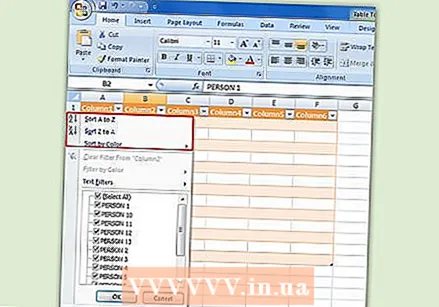 Яке аз имконоти навъҳои интихобшударо интихоб кунед. Интихоби навъҳо дар болои менюи афтанда пайдо мешавад.
Яке аз имконоти навъҳои интихобшударо интихоб кунед. Интихоби навъҳо дар болои менюи афтанда пайдо мешавад. - Барои ҷобаҷогузории ашё бо тартиби афзоиш "Сорти A то Z" -ро интихоб кунед (ё "Ҳалок кардани хурд то калон"), агар маълумот рақамӣ бошад).
- Барои ҷобаҷогузории ашё бо тартиби камшавӣ, "Sort Z to A" -ро интихоб кунед (ё "Агар маълумот ададӣ бошад," Аз ҳама хурдтаринро ҷобаҷо кунед ").
- "Sort By Color" -ро интихоб кунед ва пас аз зерменюи "Sort Custom" -ро интихоб кунед, то як навъ фармоишро оғоз кунед. Агар маълумоти шумо бо рангҳои гуногун нишон дода шуда бошад, шумо метавонед рангро барои ҷобаҷогузории маълумот интихоб кунед.
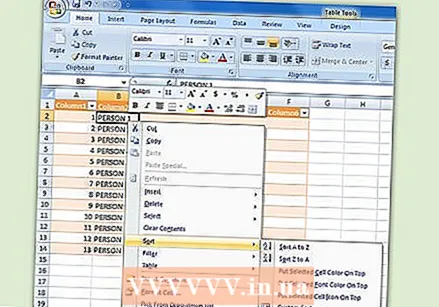 Дастрасӣ ба имконоти иловагӣ. Шумо метавонед имконоти иловагии ҷобаҷогузорӣ карданро бо пахш кардани тугмаи рости дилхоҳ ячейка дар сутун ва интихоби "Сорт" аз менюи поп-ап пайдо кунед. Илова бар имконоти дар боло овардашуда, шумо инчунин метавонед аз рӯи ранги ячейка ё ҳарф ҷудо кунед.
Дастрасӣ ба имконоти иловагӣ. Шумо метавонед имконоти иловагии ҷобаҷогузорӣ карданро бо пахш кардани тугмаи рости дилхоҳ ячейка дар сутун ва интихоби "Сорт" аз менюи поп-ап пайдо кунед. Илова бар имконоти дар боло овардашуда, шумо инчунин метавонед аз рӯи ранги ячейка ё ҳарф ҷудо кунед.
Қисми 5 аз 8: Полоиши маълумот дар ҷадвалҳо
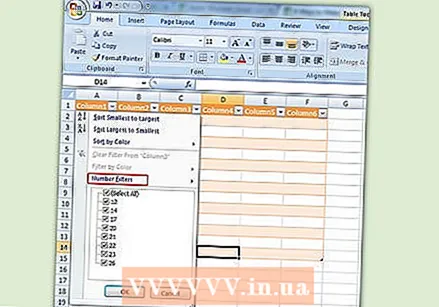 Тирчаи поёнро дар тарафи рости сарлавҳаи сутуне, ки мехоҳед филтр кунед, клик кунед. Менюи афтанда пайдо мешавад.
Тирчаи поёнро дар тарафи рости сарлавҳаи сутуне, ки мехоҳед филтр кунед, клик кунед. Менюи афтанда пайдо мешавад. 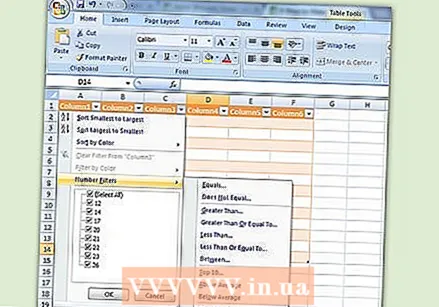 Яке аз имконоти филтрро, ки намоиш дода мешавад, интихоб кунед. Се имконоти филтр мавҷуданд: "Филтр аз рӯи ранг", "Филтрҳои матн" ва "Филтрҳои рақам". (Параметри "Филтрҳои Матн" танҳо вақте нишон дода мешавад, ки сутунҳо матн дошта бошанд, опсияи "Филтрҳои Рақам" танҳо дар сурате, ки сутунҳо рақамҳоро дар бар мегиранд.) Дар зер шумо як қатор қуттиҳои қайдкуниро пайдо мекунед.
Яке аз имконоти филтрро, ки намоиш дода мешавад, интихоб кунед. Се имконоти филтр мавҷуданд: "Филтр аз рӯи ранг", "Филтрҳои матн" ва "Филтрҳои рақам". (Параметри "Филтрҳои Матн" танҳо вақте нишон дода мешавад, ки сутунҳо матн дошта бошанд, опсияи "Филтрҳои Рақам" танҳо дар сурате, ки сутунҳо рақамҳоро дар бар мегиранд.) Дар зер шумо як қатор қуттиҳои қайдкуниро пайдо мекунед. - Варианти "Филтр аз рӯи ранг" вақте фаъол аст, ки матн ё рақамҳо бо рангҳои гуногун нишон дода шаванд. Рангеро интихоб кунед, ки барои он шумо маълумотро филтр кардан мехоҳед.
- Параметри "Филтрҳои Матн" инчунин опсияҳои "Баробар", "Нобаробар", "Бузургтар аз", "Аз сар мешавад", "Ба охир мерасад", "Дорои", "Дохил нест" ва "Филтрҳои фармоишӣ" -ро дар бар мегирад.
- Интихоби "Филтрҳои рақамӣ" инчунин вариантҳои "баробар", "баробар нест", "бузургтар", "бузургтар ё баробар ба", "камтар аз", "камтар аз баробар", "байни," -ро дар бар мегирад. "Топ 10", "Болотар аз миёна", "Дар зер миёна" ва "Филтрҳои фармоишӣ".
- Қуттиҳои қайдкунӣ дар зери ин имконотҳо аз "Ҳама интихоб кунед" ва имконоти "Бланкаҳо" иборатанд, то ҳамаи маълумоти ба филтрҳо мувофиқро ё ҳамаи сатрҳоро бо ячейкаҳои холӣ нишон диҳанд, илова бар рӯйхати ҳар як унсури маълумоти нодир (ба монанди ҳамон ном) дар он сутун. Омезиши қуттиҳоро санҷед, то танҳо он сатрҳоро бо чашмакҳое, ки ба меъёрҳои муқарраршуда ҷавобгӯ ҳастанд, нишон диҳед, ба монанди унсурҳои часпидан ба монанди "Смит" ва "Ҷонс" барои нишон додани рақамҳои танҳо он ду нафар.
- Excel 2010 ва 2013 як варианти иловагии филтрро пешниҳод мекунад: дар майдони ҷустуҷӯ матн ё рақамро ворид кунед ва танҳо он сатрҳо бо ашё дар сутун нишон дода мешаванд, ки ба арзиши майдони ҷустуҷӯ мувофиқат мекунанд.
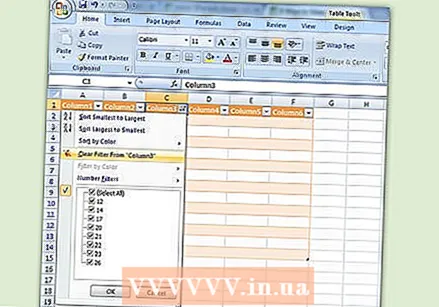 Ҳангоми тамом кардани он филтрро хориҷ кунед. Барои барқарор кардани шарҳи аслӣ, аз менюи афтанда "Филтрро аз [Номи сутун]" интихоб кунед. (Номи воқеии сутун бо ин хосият нишон дода мешавад.)
Ҳангоми тамом кардани он филтрро хориҷ кунед. Барои барқарор кардани шарҳи аслӣ, аз менюи афтанда "Филтрро аз [Номи сутун]" интихоб кунед. (Номи воқеии сутун бо ин хосият нишон дода мешавад.)
Қисми 6 аз 8: Илова кардани сатри ҷамъбастӣ ба ҷадвал
 Ягон чашмакро дар ҷадвал пахш кунед. Ин менюи контекстиро нишон медиҳад. Аз менюи поп-ап "Ҷадвал" -ро интихоб кунед.
Ягон чашмакро дар ҷадвал пахш кунед. Ин менюи контекстиро нишон медиҳад. Аз менюи поп-ап "Ҷадвал" -ро интихоб кунед. 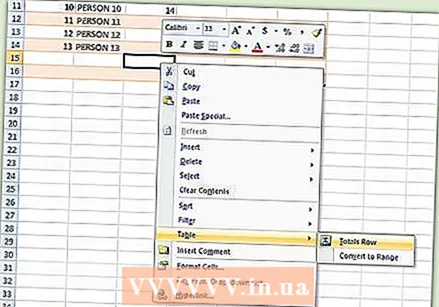 Аз зерменюи Ҷадвал "Сатри ҷамъбаст" -ро интихоб кунед. Сатри Ҷамъбаст дар зери сатри охирини ҷадвал пайдо мешавад, ки дар маҷмӯъ ҳамаи маълумоти ададӣ дар ҳар як сутун мавҷуданд.
Аз зерменюи Ҷадвал "Сатри ҷамъбаст" -ро интихоб кунед. Сатри Ҷамъбаст дар зери сатри охирини ҷадвал пайдо мешавад, ки дар маҷмӯъ ҳамаи маълумоти ададӣ дар ҳар як сутун мавҷуданд. 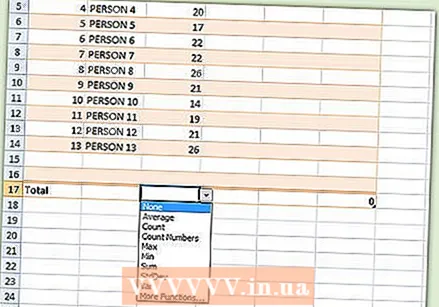 Арзиши намоишшударо тағир диҳед. Барои арзише, ки шумо мехоҳед танзим кунед, менюи сатри ҷамъбастро клик кунед. Шумо метавонед интихоб кунед, ки кадом функсияро намоиш додан мехоҳед. Шумо метавонед миқдор, миёна ва ҷамъбастро дар байни чизҳои дигар нишон диҳед.
Арзиши намоишшударо тағир диҳед. Барои арзише, ки шумо мехоҳед танзим кунед, менюи сатри ҷамъбастро клик кунед. Шумо метавонед интихоб кунед, ки кадом функсияро намоиш додан мехоҳед. Шумо метавонед миқдор, миёна ва ҷамъбастро дар байни чизҳои дигар нишон диҳед.
Қисми 7 аз 8: Сутуни ҳисобро ба ҷадвал илова кунед
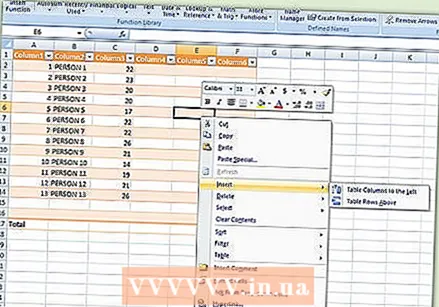 Чашмакро дар сутуни холӣ интихоб кунед. Агар зарур бошад, шумо бояд аввал як сутуни холӣ илова кунед. Барои усулҳои ин кор, ба "Васеъ ва коҳиш додани ҷадвал" ва "Ворид кардан ва нест кардани сатрҳо ва сутунҳои ҷадвал" нигаред.
Чашмакро дар сутуни холӣ интихоб кунед. Агар зарур бошад, шумо бояд аввал як сутуни холӣ илова кунед. Барои усулҳои ин кор, ба "Васеъ ва коҳиш додани ҷадвал" ва "Ворид кардан ва нест кардани сатрҳо ва сутунҳои ҷадвал" нигаред. 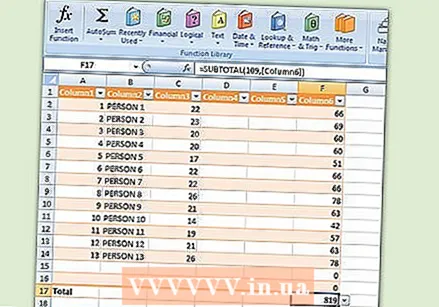 Формулаи ҳисобро ба чашмаки холӣ ворид кунед, аммо на дар сарлавҳа. Формулаи шумо ба таври автоматикӣ ба ҳама чашмакҳои сутун, ҳам дар болои ва ҳам дар чашмаке, ки шумо формуларо дохил кардед, нусхабардорӣ карда мешавад. Шумо инчунин метавонед инро дастӣ иҷро кунед.
Формулаи ҳисобро ба чашмаки холӣ ворид кунед, аммо на дар сарлавҳа. Формулаи шумо ба таври автоматикӣ ба ҳама чашмакҳои сутун, ҳам дар болои ва ҳам дар чашмаке, ки шумо формуларо дохил кардед, нусхабардорӣ карда мешавад. Шумо инчунин метавонед инро дастӣ иҷро кунед. - Шумо метавонед формуларо ба ягон сатри ҷадвали зерини ҷадвал ворид кунед, аммо шумо наметавонед ба ячейкаҳои он сатрҳои истиноди ҷадвал муроҷиат кунед.
- Шумо метавонед формуларо нависед ё ба сутуне дохил кунед, ки аллакай маълумот дорад, аммо барои ба сутуни ҳисоб табдил додан, шумо бояд варианти "Параметри Автотоҳид" -ро клик кунед, то маълумоти навро сабт кунед. Агар шумо формуларо нусхабардорӣ кунед, ба шумо лозим меояд, ки дастиро аз болои нусхабардории формула ба он чашмакҳо сабт кунед.
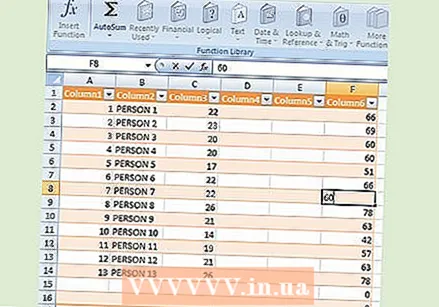 Истисноҳо кунед. Пас аз сохтани сутуни ҳисобкунӣ, шумо метавонед баргардед ва дар марҳилаи баъдӣ истисноҳо кунед, бо илова кардани маълумоти ғайр аз формула ба чашмакҳо, ки формуларо дар он чашмакҳо нест мекунад, ё формулаи дигарро ба чашмакҳо нусхабардорӣ кунед. Истисноҳо ба формулаи сутуни ҳисоб, ба ғайр аз ҳазфи формула, ба таври возеҳ қайд карда шудаанд.
Истисноҳо кунед. Пас аз сохтани сутуни ҳисобкунӣ, шумо метавонед баргардед ва дар марҳилаи баъдӣ истисноҳо кунед, бо илова кардани маълумоти ғайр аз формула ба чашмакҳо, ки формуларо дар он чашмакҳо нест мекунад, ё формулаи дигарро ба чашмакҳо нусхабардорӣ кунед. Истисноҳо ба формулаи сутуни ҳисоб, ба ғайр аз ҳазфи формула, ба таври возеҳ қайд карда шудаанд.
Қисми 8 аз 8: Тағир додани услуби ҷадвал
 Тарзи пешакӣ таъиншударо интихоб кунед. Шумо метавонед аз якчанд таркиби рангҳои таъиншуда барои мизи худ интихоб кунед. Барои интихоби он ягон ҷои ҷадвалро клик кунед, пас ҷадвали Тарроҳиро клик кунед, агар он ҳанӯз кушода нашуда бошад.
Тарзи пешакӣ таъиншударо интихоб кунед. Шумо метавонед аз якчанд таркиби рангҳои таъиншуда барои мизи худ интихоб кунед. Барои интихоби он ягон ҷои ҷадвалро клик кунед, пас ҷадвали Тарроҳиро клик кунед, агар он ҳанӯз кушода нашуда бошад. - Яке аз услубҳои дастрасро дар Услубҳои Ҷадвал интихоб кунед. Барои дидани ҳамаи имконот, тугмаи Дигарро дар тарафи рост пахш кунед ва рӯйхатро васеъ кунед.
 Тарзи фармоишӣ эҷод кунед. Тугмаи Дигарро дар тарафи рости рӯйхати сабкҳои пешакӣ клик кунед. Дар поёни меню "Style Table New" -ро клик кунед. Ин равзанаи "New Table Quick Style" -ро мекушояд.
Тарзи фармоишӣ эҷод кунед. Тугмаи Дигарро дар тарафи рости рӯйхати сабкҳои пешакӣ клик кунед. Дар поёни меню "Style Table New" -ро клик кунед. Ин равзанаи "New Table Quick Style" -ро мекушояд. - Тарзи худро номбар кунед. Агар шумо хоҳед, ки услуби навро зуд пайдо кунед, ба он номе гузоред, ки шумо дар хотир дошта бошед ё услубро хуб тасвир мекунад.
- Унсури интихобкардаро интихоб кунед. Шумо рӯйхати элементҳои ҷадвалро мебинед. Элементеро, ки мехоҳед таҳрир кунед, интихоб кунед ва тугмаи "Формат" -ро клик кунед.
- Хусусиятҳои тарҳбандии элементро интихоб кунед. Шумо метавонед ҳарфро танзим кунед, ранг ва сабки ҳудудро пур кунед. Ин формат ба унсури интихобкардаи шумо татбиқ карда мешавад.
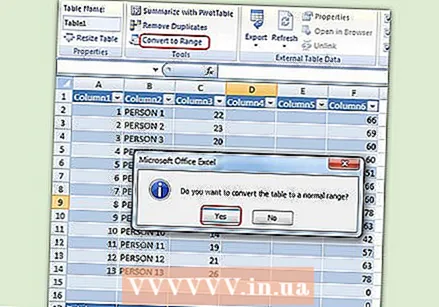 Ҷадвали худро ба ҷадвали муқаррарӣ иваз кунед. Пас аз ба итмом расонидани кор бо маълумот дар ҷадвали алоҳида, шумо метавонед онро ба варақаи кории муқаррарӣ баргардонед ва ҳеҷ гуна маълумотро аз даст надиҳед. Барои интихоби он ягон ҷои ҷадвалро клик кунед.
Ҷадвали худро ба ҷадвали муқаррарӣ иваз кунед. Пас аз ба итмом расонидани кор бо маълумот дар ҷадвали алоҳида, шумо метавонед онро ба варақаи кории муқаррарӣ баргардонед ва ҳеҷ гуна маълумотро аз даст надиҳед. Барои интихоби он ягон ҷои ҷадвалро клик кунед. - Ҷадвали Тарроҳиро клик кунед.
- Табдил додан ба диапазон ва баъд Ҳа ро клик кунед.
- Форматкунии ҷадвал нест карда мешавад, аммо услуб боқӣ мемонад. Акнун ҷобаҷокунӣ ва / ё филтр кардани маълумот ғайриимкон аст.
Маслиҳатҳо
- Агар ба шумо дигар ҷадвал лозим набошад, шумо метавонед онро пурра нест кунед ё ба силсилаи маълумоти дар варақаи кории худ баргардонед. Барои пурра нест кардани ҷадвал ҷадвалро интихоб кунед ва тугмаи "Нест кардан" -ро пахш кунед. Барои баргаштан ба диапазони додаҳо, тугмаи рости мушро ба яке аз чашмакҳо зер кунед, аз менюи пайдошуда "Ҷадвал" -ро интихоб кунед, пас аз зерменюи Ҷадвал "Табдил додан ба диапазон" -ро интихоб кунед. Тирҳои ҷудокунӣ ва филтр аз сарлавҳаҳои сутун нопадид мешаванд ва истинодҳои ҷадвал дар формулаҳои чашмак хориҷ карда мешаванд. Сарлавҳаҳои сутун ва форматкунии ҷадвал ҳифз карда шудаанд.
- Агар шумо ҷадвалро тавре ҷойгир кунед, ки сарлавҳаи сутун дар кунҷи болоии чапи ҷадвал (чашмаки A1) бошад, сарлавҳаҳои сутун сарлавҳаҳои ҷадвалро ҳангоми ҳаракат ба боло иваз мекунанд. Агар шумо ҷадвалро ба ҷои дигар интиқол диҳед, сарлавҳаҳои сутун ҳангоми ҳаракат ба боло аз назар ҳаракат мекунанд ва шумо бояд Панҷаҳои яхкардашударо барои доимо намоиш додани онҳо истифода баред
.